outlook怎么设置联系人分组?outlook设置联系人分组方法
对于长期使用的Outlook用户来说,可能会积累大量的联系人信息。如果你是初次接触该软件的新手,并且不知道如何对这些联系人进行分类和分组管理,那么不妨参考一下以下的教程,学习如何在Outlook中实现这个功能。 首先打开Outlook软件,在左侧导航栏找到“联系人”选项卡并点击进入。然后你会看到一个名为“新建文件夹”的按钮,点击它就可以创建一个新的联系人群组了。 接下来输入你想要为新群组命名的内容,例如:“工作同事”,或者根据你的需求自定义其他名称。完成后,你可以将你需要归类到此群组中的联系人的名字拖动至新的文件夹内即可完成操作。 如果你想添加更多的联系人到同一个群组中,只需要重复上述步骤即可。同时,你也可以通过右键单击已存在的群组来对其进行修改或删除等操作。 总结Outlook提供了非常方便的功能让你可以轻松地管理和组织自己的联系人列表。希望以上的教程能够对你有所帮助!
1、首先进入outlook邮箱,然后点击下面的“联系人”。
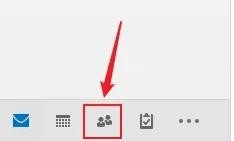
2、然后去点击左上角菜单中的“新建联系人组”。
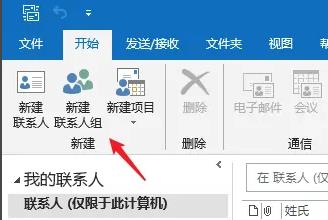
3、在名称中自定义一个联系组。
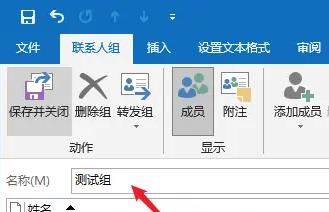
4、接着点击“添加成员”即可加入联系人。
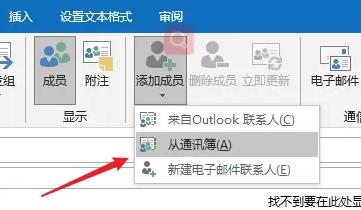
5、打开窗口之后,按住“ctrl+shift”可以选择要加入的联系人。
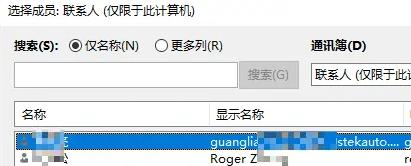
6、再去点击“成员”选择“确定”。
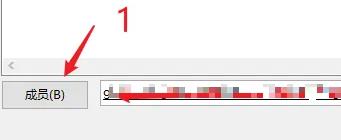
7、最后全部搞定了点击左上角的“保存并关闭”即可。
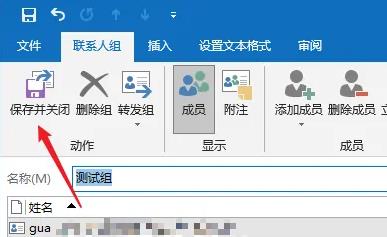
以上这篇文章就是outlook怎么设置联系人分组的步骤内容,有需要的小伙伴快来学习一下吧!
文章标题:outlook怎么设置联系人分组?outlook设置联系人分组方法
文章链接://www.hpwebtech.com/jiqiao/97987.html
为给用户提供更多有价值信息,ZOL下载站整理发布,如果有侵权请联系删除,转载请保留出处。
相关软件推荐
其他类似技巧
- 2025-01-21 11:31:01Outlook 2007:外贸外资常用,多种操作技巧的邮件管理软件
- 2025-01-21 11:28:01Outlook 2007操作全知道:功能、技巧与适用企业
- 2025-01-20 11:15:02Outlook 2007操作全知道:功能、技巧及外贸应用
- 2025-01-20 06:06:01Outlook 2007操作全知道:功能、适用企业及实用技巧
- 2025-01-19 07:20:01Outlook 2007:外贸外资常用,附多项操作技巧的邮件管理软件
- 2025-01-17 07:34:02Outlook 2007操作全解析:功能与外贸外资应用及技巧
- 2025-01-17 07:17:01Outlook 2007:功能超多,外贸外资常用,操作技巧全知道
- 2025-01-16 08:28:01Outlook 2007操作全知道:功能、技巧及适用企业
- 2025-01-14 09:18:01Outlook 2007:功能多,外贸外资常用,操作技巧看这里
- 2025-01-14 09:16:01Outlook 2007全解析:功能、技巧及在外企外贸的应用
Outlook 2007软件简介
Microsoft Office Outlook 2007 提供了一个用于管理时间和信息、进行跨边界连接以及控制您收到的信息的集成解决方案。此安装包可选安装Outlook、excel、word等微软Office 2007办公套件。软件基础简介Microsoft Office Outlook 2007是微软办公软件套装的组件之一,它对Windows自带的Outlook express的功能进行了扩充。Out... 详细介绍»









